Отключение автоматической перезагрузки после обновления Windows
Часто (возможно, раз в неделю) Microsoft предоставляет нам автоматические обновления для наших систем. Иногда для этих обновлений требуется перезагрузка вашей системы. Если вы похожи на меня, вы все время оставляете свой компьютер включенным, и у вас часто работают приложения или открываются файлы. Перезагрузка посреди ночи вполне могла нарушить то, над чем я работал. Если вы хотите получать обновления, но не хотите, чтобы ваша система автоматически перезагружалась, вы можете что-то с этим поделать.
Щелкните правой кнопкой мыши «Пуск» и выберите «Панель управления». В появившемся новом окне щелкните Инструменты администрирования. Теперь дважды щелкните Планировщик заданий.
Разверните узлы на левой панели из библиотеки планировщика заданий через Microsoft | Windows. (См. Рис. 1.)
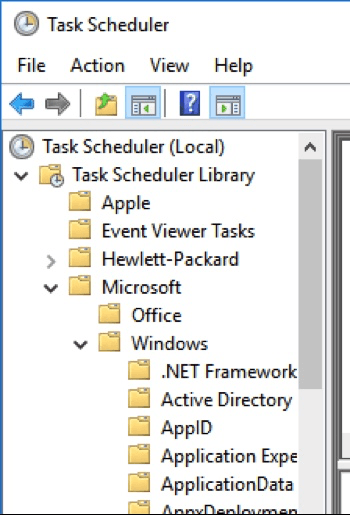
Рисунок 1. Навигация по планировщику задач.
Теперь прокрутите левую панель вниз, пока не дойдете до UpdateOrchestrator, и щелкните его. В верхней центральной панели найдите Reboot. Щелкните эту строку правой кнопкой мыши и выберите «Отключить» в контекстном меню. (См. Рис. 2.)
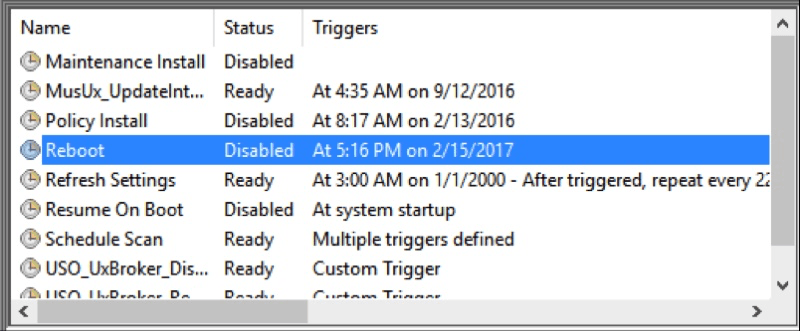
Рисунок 2. Отключение автоматической перезагрузки.
Теперь обновления будут происходить, но ваша система не будет перезагружена автоматически. Если окажется, что вам не нравится такое поведение, и вы хотите вернуться к автоматической перезагрузке, просто выполните тот же процесс, но при щелчке правой кнопкой мыши «Перезагрузка» выберите «Включить» в контекстном меню.
Закройте все открытые окна. Изменения вступают в силу немедленно.
Этот совет (641) относится к Windows 10.